
Первый материал

«Блэк Джэк»
ваша любимая игра?
Black Jack - Play Free
at pogo.com
Здесь находится то,
что Вам нужно!
Играете в шахматы?
Chess
Жмите сюда!
Люди по всему
миру здесь
Links to International
Communities
находят друг друга!
Первая страница из двух.
Внимание: Если 3D Studio Max это для Вас совершенно новая программа, возможно, сподручнее иметь подробное описание её интерфейса? Тем не менее, в данной статье приводится подробное описание всех действий. Просто внимательно следите за выскакивающими подсказками Max'а!
В данной статье Вы познакомитесь с основами создания материалов и назначения их объектам своих сцен. Статья предназначена для тех, кто лишь начинает осваивать программу 3D Studio Max.
Тем не менее, предполагается, что читатель знаком с инструментами навигации, обладает навыками по созданию простейших объектов, а также знаком с основными инструментами трансформаций объектов. Кроме того, не будет помехой и наличие основных представлений о визуализации и анимации сцен. Поэтому настоятельно рекомендуется перед изучением данного материала познакомиться со следующими учебными статьями:
- Создание первого объекта - Чайника.
- Освоение навигации.
- Освоение трансформаций.
- Первая визуализация.
- Первая анимация.
- Что такое материалы?
- В реальном мире все предметы, которые нас окружают, состоят из материалов, например, из железа, стекла или резины. В программе 3D Studio Max под материалом понимают набор характеристик, которые непосредственно влияют на отображение поверхности объекта в процессе визуализации сцены. В Max'е наборы подобных характеристик так и называют - материалы. Материалы обычно сначала именуют, затем настраивают и, наконец, присваивают объектам. Материалы можно также сохранить в библиотеке для дальнейшего использования. Многие из параметров материалов поддаются анимации.
Вообще, создание материалов в Max'е это целая отрасль, как моделирование или анимация, например. Целью данной статьи является лишь приоткрыть дверь в мир материалов, дать, так сказать общее представление. Следите за новыми публикациями на сайте, т. к. продолжение разговора на данную тему не заставит себя долго ждать.
- Как создать свой первый материал?
- Начнём, пожалуй, с того, что сам по себе материал не может существовать в сцене программы 3D Studio Max. То есть Вы, конечно, можете создать свой материал, не имея на своей сцене ни единого объекта, но толк от этого будет не велик, если, конечно, Вы не планируете его сохранить для использования в других сценах.
Поэтому давайте не будем бежать впереди телеги и создадим для начала простой объект.
- Запустите или Reset'ните Max. Затем создайте объект типа Teapot.
- В свитке Parameters нашего "чайника" включите опцию Generate Mapping Coords. Если свиток Parameters уже недоступен на командной панели Create, то всегда можно обратиться к панели Modify.
- Нажмите на клавишу "M" (английская). Появилось окно Редактора Материалов (Material Editor). Именно в этом окне и происходит вся работа по созданию материалов. Давайте начнём знакомиться.

Окно Редактора Материалов представляет собой стандартный диалог операционной системы Windows с хорошо знакомыми Вам элементами управления, как например, кнопки "Свернуть" и "Закрыть".
При открытии Редактора Материалов первое, что бросается в глаза, это шесть ячеек с шарами. Мы будем называть эти ячейки слотами. Предназначены слоты для просмотра образцов материалов. Можно изменить как количество отображаемых слотов, так и их содержимое, например, шарики поменять на кубики. О том, как это делается, мы поговорим в другой раз.
Справа от слотов находятся кнопки управления отображением. Они позволяют изменять режимы просмотра слотов с образцами материалов так, чтобы они лучше соответствовали условиям моделируемой сцены.
Непосредственно под слотами находятся кнопки инструментов управления материалами. С их помощью Вы можете сохранять, загружать, назначать и совершать прочие манипуляции с материалами. С некоторыми из этих инструментов управления мы сегодня познакомимся.
Оставшуюся нижнюю часть окна занимают свитки параметров. Настраивая эти параметры, Вы собственно и создаёте материалы.
Обычно при открытии Редактора Материалов первые два свитка развёрнуты, а остальные вообще не помещаются в окне. В Max'е это обычное дело, когда не хватает места для отображения многочисленных параметров. Поводите над областью параметров курсором. Как только он примет вид раскрытой руки, щёлкните кнопкой мыши и перетащите вверх (или вниз). Всегда поступайте таким образом, когда от глаз скрыта часть параметров.
Пора начать создавать материал.
- Обычно первым действием по созданию материала является выбор слота, в котором новый материал будет отображаться. Выбор слота осуществляют простым щелчком мыши на одном из свободных слотов, тем самым, делая его активным. Активный слот отличается от остальных тем, что его рамка белого цвета. Поскольку в нашем случае все слоты свободны, начнём с первого, т. е. с того, который нам предлагает Max. (Обратите внимание на то, что вокруг него рамка белого цвета.)
- Найдите список, в текстовом поле которого написано "
Material #1". Это имя материала, которое Max присваивает автоматически. Щёлкните курсором в данном текстовом поле, сотрите "Material #1" и впишите своё имя для материала, например, "My First Material". Завершите ввод имени, нажав клавишу "Enter". - Щёлкните по кнопке Get Material -
 ,
(получить материал). Появится окно Material/Map Browser.
,
(получить материал). Появится окно Material/Map Browser.
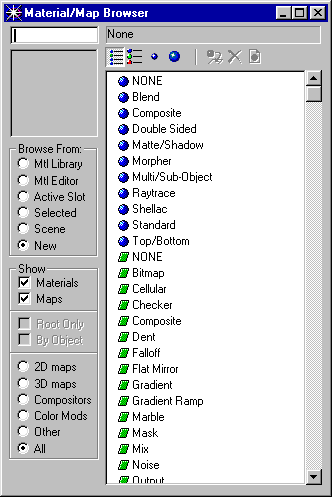
- В данном окне в группе Browse From вместо New выберите
опцию Mtl Library. В поле справа появится список всех материалов
библиотеки, которая поставляется с программой 3D Studio Max.
Отображением материалов в этом списке можно управлять следующими четырьмя
кнопками -
 .
Попробуйте по очереди включить каждую из них, и Вам сразу станет понятно
их назначение.
.
Попробуйте по очереди включить каждую из них, и Вам сразу станет понятно
их назначение. - В списке материалов библиотеки отыщите материал с названием Bricks_Yellow (Standard) и дважды щёлкните на его названии. Выбранный материал будет загружен в активный слот.
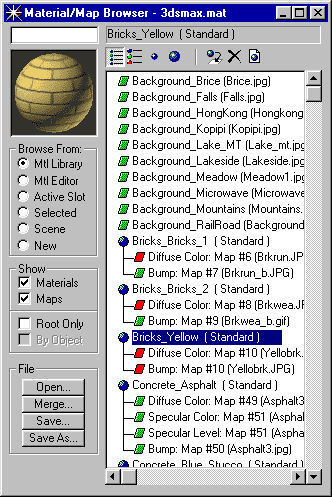
(Если в вашей библиотеке нет материала именно с таким названием, используйте любой другой - сейчас это дело десятое.)
Обратите внимание на следующее:
- Редактор Материалов "всплыл" на самый верх.
- В активном слоте шар теперь отображается сплошь состоящим из жёлтых кирпичей.
- Окно Material/Map Browser "утонуло". Закройте его при помощи стандартной кнопки "х".
© Copyright 3D Pot, 2001



